گاهی اوقات نیاز دارید سریعتر از همیشه به وبسایتهای پرکاربردتان دسترسی پیدا کنید، بدون آنکه به سراغ بوکمارکها یا جستوجوهای مکرر بروید. خوشبختانه، سیستمعامل ویندوز و مرورگر Google Chrome این امکان را فراهم کردهاند تا سایتها را بهصورت اپلیکیشنهای دسکتاپ با قابلیتهای اضافی نصب یا بهصورت میانبر ذخیره کنید. در این مقاله از سلام دنیا، روشهای مختلف تبدیل سایت به اپلیکیشن ویندوز را آموزش میدهیم.
آموزش تبدیل سایت به اپلیکیشن
میانبر یا اپلیکیشن؟
در ابتدا، باید برخی تعاریف را روشن کنیم. ذخیره یک وبسایت بهصورت اپلیکیشن با ذخیره آن بهعنوان یک میانبر تفاوت دارد. زمانی که شما یک صفحه وب را بهصورت میانبر در دسکتاپ خود ذخیره میکنید، آیکون آن بهعنوان یک لینک عمل میکند و هنگام کلیک، شما را دقیقاً به همان قسمت از سایت میبرد که آن را ذخیره کردهاید. ذخیره بهصورت یک اپلیکیشن وب، در عوض، گزینهای است که نسخهای از وبسایت را ذخیره میکند که مانند یک اپلیکیشن عمل میکند.
برخی سایتها طوری پیکربندی شدهاند که بتوان آنها را روی هر دستگاهی بهصورت اپلیکیشن ذخیره کرد و دارای قابلیتهای اضافی مانند ذخیرهسازی و یادآوریها هستند. اینها اپلیکیشنهای وب پیشرونده یا Progressive Web Apps (PWA) نامیده میشوند. فقط برخی سایتها این قابلیت را دارند.
نحوه دانلود سایت بهصورت اپ در دسکتاپ
1. چگونه یک وبسایت را بهصورت یک اپلیکیشن دانلود کنیم؟
اگر میخواهید بهطور کامل از قابلیتهای PWA بهرهمند شوید و یک سایت مانند یک اپلیکیشن گوشی هوشمند عمل کند، به Google Chrome نیاز دارید تا این کار را انجام دهید. پس از دانلود و بهروزرسانی کامل مرورگر، مراحل زیر را دنبال کنید:
حتما بخوانید: نحوه عکس گرفتن و ذخیره صفحه وب به صورت عکس
- Chrome را باز کنید و به وبسایتی بروید که میخواهید بهصورت اپلیکیشن ذخیره کنید. در اینجا ما از YouTube بهعنوان مثال استفاده میکنیم.
- روی دکمه More (سه نقطه) در گوشه بالا سمت راست صفحه کلیک کنید و ماوس خود را روی گزینه “Cast, Save, and Share” نگه دارید.
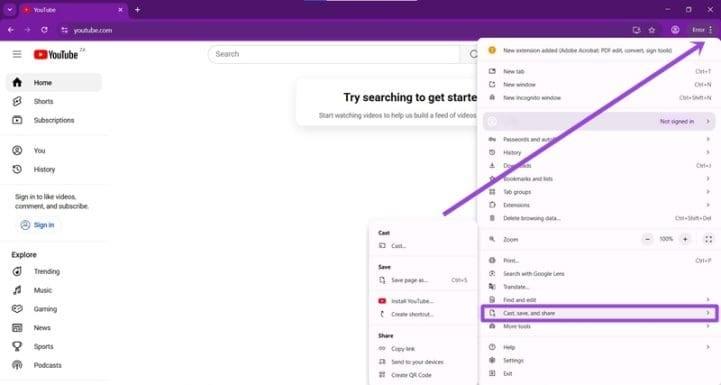
- در منوی جدیدی که ظاهر میشود، بهدنبال گزینهای بگردید که نوشته باشد “Install [نام سایت]”. اگر سایت شما قابلیت ذخیره بهصورت اپلیکیشن را داشته باشد، این گزینه در اینجا خواهد بود. روی آن کلیک کنید.
- همچنین میتوانید از آیکون نصب استفاده کنید. این آیکون در نوار جستوجو و سمت چپ آیکون Favorite قرار دارد.
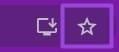
- یک پنجره پاپآپ ظاهر میشود که از شما میخواهد نصب را تأیید کنید. روی دکمه “Install” کلیک کنید.
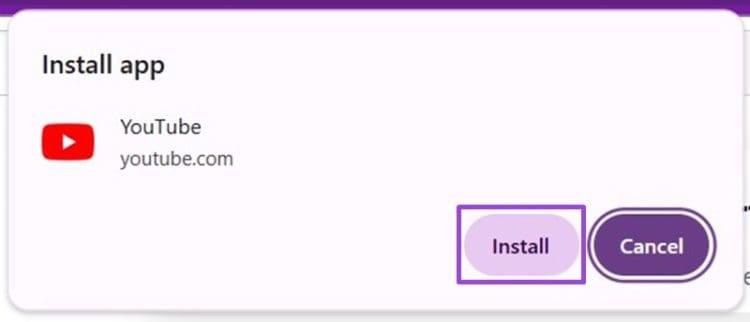
- وبسایت شما بهصورت اپلیکیشن نصب میشود و بلافاصله باز میشود. اپلیکیشنها یک پاپآپ خواهند داشت که از شما میپرسد آیا میخواهید اپلیکیشن جدید را به Taskbar سنجاق کنید یا خیر. میتوانید قبول کنید یا رد کنید.
- اپلیکیشن اکنون بهصورت یک میانبر روی دسکتاپ شما ظاهر خواهد شد.
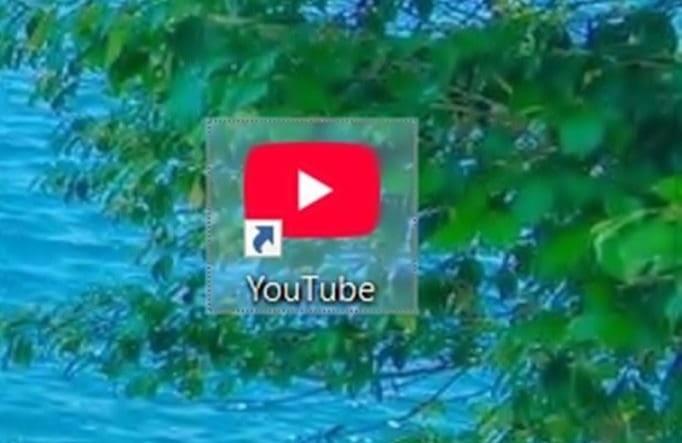
2. چگونه یک وبسایت را بهصورت یک میانبر دانلود کنیم؟
داشتن قابلیتهای پیشرفته اپلیکیشن بسیار خوب است، اما همه وبسایتها این قابلیت را ندارند. خوشبختانه، هنوز هم میتوانید سایتهای مورد علاقهتان را بهصورت میانبر ذخیره کنید. در اینجا نحوه انجام این کار در سه مرورگر اصلی آمده است:
Google Chrome
برای Chrome، گزینه Shortcut در همان پنجرهای است که دکمه Install را پیدا میکنید:
حتما بخوانید: نحوه دانلود از گوگل پلی با کامپیوتر و دریافت فایل APK
- Chrome را باز کنید و به وبسایت خود بروید.
- روی دکمه More کلیک کنید و ماوس خود را روی “Cast, Save, and Share” نگه دارید.
- در منوی بعدی، روی “Save Page As” کلیک کنید. همچنین میتوانید از کلید میانبر (Ctrl+S) استفاده کنید.
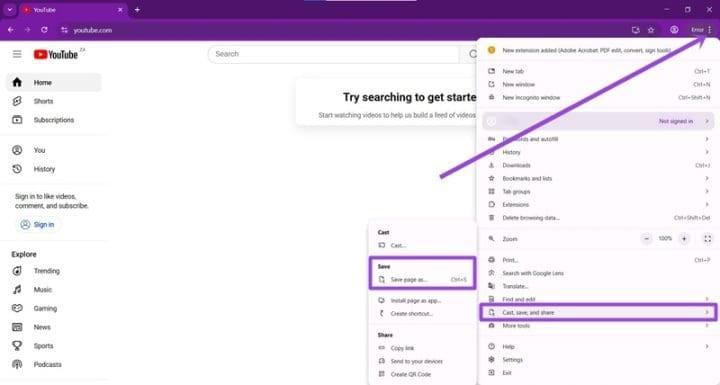
- یک پنجره Explorer باز میشود که از شما میپرسد میخواهید میانبر را کجا و با چه فرمتی ذخیره کنید. Desktop را انتخاب کرده و فرمت را روی “Webpage, Complete” بگذارید.

- میانبر به دسکتاپ شما اضافه خواهد شد.
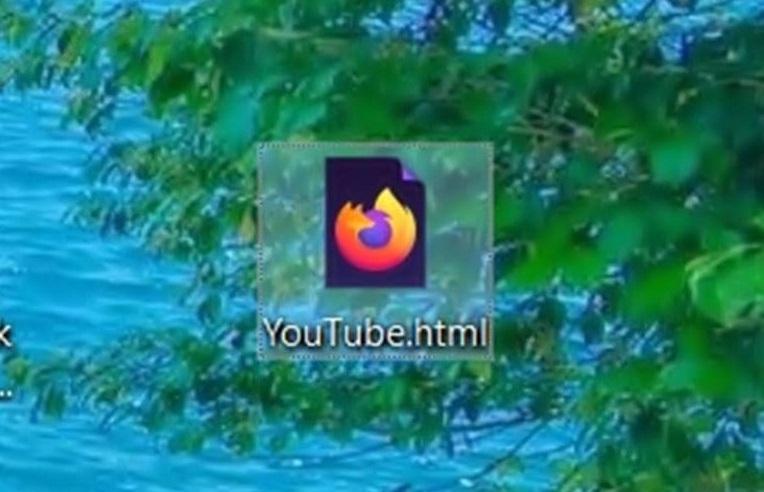
Mozilla Firefox
برای Firefox، این فرایند حتی سادهتر است:
- Firefox را باز کنید و به سایت خود بروید.
- روی دکمه More در گوشه بالا سمت راست صفحه کلیک کنید تا منو باز شود.
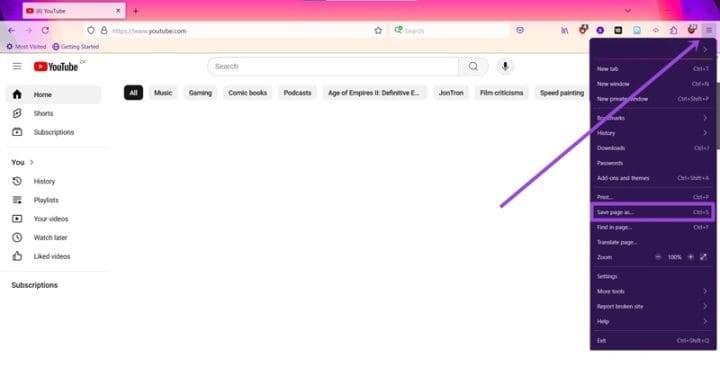
- روی “Save Page As” کلیک کنید و جزئیات میانبر را در پنجره Explorer مشخص کنید.
- روی دکمه “Save” کلیک کنید و سایت اکنون روی دسکتاپ شما ظاهر خواهد شد.
حتما بخوانید: آموزش روش ذخیره اسکرین شات به صورت فایل و عکس JPG در ویندوز
Microsoft Edge
بهعنوان یک مرورگر مبتنی بر Chromium، فرایند Edge مشابه Chrome است:
- Edge را باز کرده و به وبسایتی که میخواهید ذخیره کنید بروید.
- روی دکمه More در بالا سمت راست صفحه کلیک کرده، سپس ماوس را روی گزینه “More Tools” نگه دارید.
- در منوی جدید، روی “Save Page As” کلیک کنید، سپس جزئیات میانبر را در پنجره “Save As” مشخص کنید.
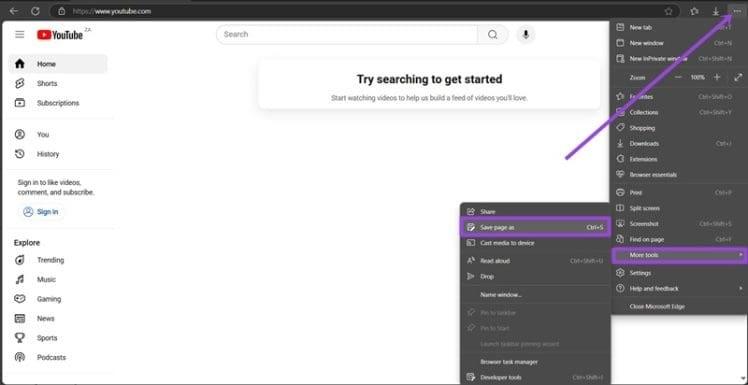
- روی “Save” کلیک کرده و آیکون روی دسکتاپ اضافه خواهد شد.
سخن آخر
در پایان، انتخاب میانبر یا اپلیکیشن به نیاز شما بستگی دارد. اگر تنها به دسترسی سریع نیاز دارید و قابلیتهای اضافی برایتان اهمیتی ندارد، ذخیره سایت بهصورت میانبر بهترین گزینه است. اما اگر به دنبال تجربهای شبیه به یک اپلیکیشن واقعی با امکانات بیشتر مانند ذخیرهسازی دادهها یا نوتیفیکیشن هستید، نصب وبسایت بهصورت اپلیکیشن PWA انتخاب هوشمندانهتری خواهد بود. در هر دو حالت، شما میتوانید دسترسی سریعتر و آسانتری به سایتهای دلخواه خود روی دسکتاپ داشته باشید.
مطالب مرتبط:
نحوه دانلود عکس از سایت های قفل شده
آموزش عیب یابی و رفع علت نصب نشدن برنامه در ویندوز

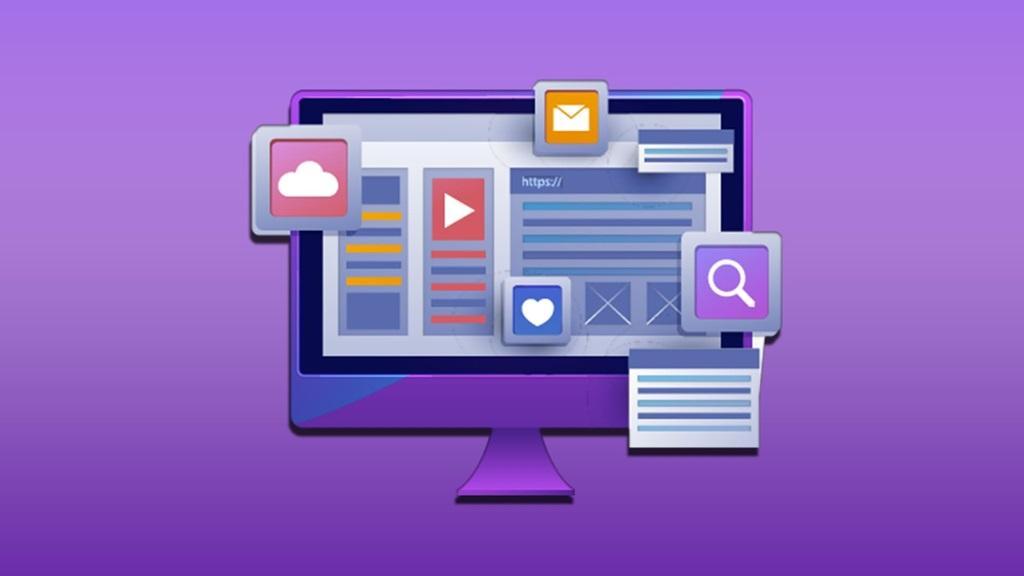
دیدگاه ها